一键BAT脚本,轻松清理系统垃圾文件
在日常使用电脑的过程中,系统会逐渐积累各种临时文件、日志文件、回收站文件等,这些文件通常被统称为“系统垃圾”。系统垃圾不仅占用硬盘空间,还会拖慢系统运行速度,甚至可能引发系统错误。为了保持电脑的最佳性能,定期清理系统垃圾显得尤为重要。本文将详细介绍如何使用BAT脚本(批处理文件)来清理系统垃圾,让电脑运行更流畅。
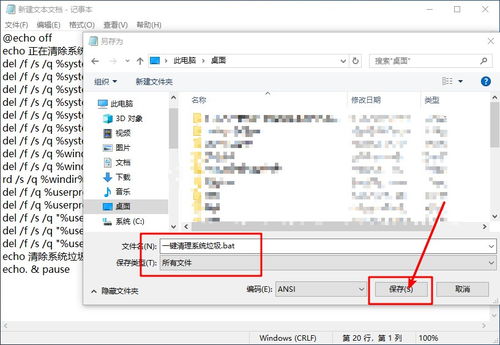
什么是BAT脚本?
BAT脚本,即批处理文件,是一种包含一系列命令的文本文件,通过双击或命令行执行,可以自动化完成一系列操作。在Windows系统中,BAT脚本常用于执行重复性的任务,如清理系统垃圾、备份文件等。

创建BAT脚本清理系统垃圾的步骤
步骤1:新建文本文件
首先,在桌面或其他便于访问的位置,右键点击空白处,选择“新建” > “文本文档”。

步骤2:编写BAT脚本代码
将新建的文本文档重命名为“清理系统垃圾.bat”,确保文件扩展名为“.bat”。双击该文件,或使用记事本打开,然后输入以下代码:

```bat
@echo off
echo 正在清理系统垃圾文件,请稍候...
del /f /s /q %systemdrive%*.tmp
del /f /s /q %systemdrive%*._mp
del /f /s /q %systemdrive%*.log
del /f /s /q %systemdrive%*.gid
del /f /s /q %systemdrive%*.chk
del /f /s /q %systemdrive%*.old
del /f /s /q %systemdrive%\recycled*.
del /f /s /q %windir%*.bak
del /f /s /q %windir%\prefetch*.
rd /s /q %windir%\temp & md %windir%\temp
del /f /q %userprofile%\cookies*.
del /f /q %userprofile%\recent*.
del /f /s /q "%userprofile%\Local Settings\Temporary Internet Files*.*"
del /f /s /q "%userprofile%\Local Settings\Temp*.*"
echo 清理完成!
echo. & pause
```
这段代码的作用是删除系统临时文件、日志文件、旧文件、回收站文件以及浏览器缓存等。解释如下:
`@echo off`:关闭命令回显,使脚本执行时只显示输出信息,不显示命令本身。
`echo 正在清理系统垃圾文件,请稍候...`:在命令行中显示清理进度信息。
`del` 命令:删除指定类型的文件。`/f` 强制删除只读文件,`/s` 删除指定目录及其子目录下的所有文件,`/q` 安静模式,不提示确认删除。
`rd /s /q %windir%\temp & md %windir%\temp`:删除并重新创建Windows临时文件夹,确保临时文件夹干净。
`echo 清理完成!`:在命令行中显示清理完成的信息。
`echo. & pause`:打印一个空行,并暂停,等待用户按任意键继续。
步骤3:保存并运行BAT脚本
编写完代码后,点击记事本窗口上方的“文件” > “保存”,然后关闭记事本。双击“清理系统垃圾.bat”文件,脚本将开始执行,根据提示,等待清理完成并按下任意键关闭窗口。
注意事项
1. 备份重要数据:在执行清理操作前,建议备份重要文件,以防误删。
2. 确认代码无误:在编写和修改BAT脚本时,确保代码正确无误,错误的代码可能会导致文件丢失或系统异常。
3. 管理员权限:某些系统文件和文件夹需要管理员权限才能删除,建议右键点击BAT文件,选择“以管理员身份运行”。
4. 定期清理:建议每周或每月定期运行BAT脚本,以保持系统整洁。
5. 了解清理内容:在执行清理前,了解脚本将要删除的文件类型,避免误删重要文件。
进阶使用
除了基本的清理操作,BAT脚本还可以用于执行更复杂的系统维护任务,如清理注册表、禁用不必要的启动项、优化系统性能等。但请注意,这些操作需要更高的技术水平和风险意识,建议在专业人士的指导下进行。
清理注册表
清理注册表可以释放系统资源,提高运行效率。但注册表是Windows系统的核心数据库,错误的修改可能导致系统不稳定或崩溃。因此,建议使用专业的注册表清理工具,如CCleaner,而非手动编辑注册表。
禁用不必要的启动项
过多的开机启动项会占用系统资源,降低启动速度。可以使用BAT脚本禁用不必要的启动项,但请确保不会禁用重要的系统或应用程序。
优化
- 上一篇: 揭秘!如何轻松获得QQ飞车中的飞虎王
- 下一篇: 轻松解锁百度文库文章复制技巧,告别繁琐操作!
新锐游戏抢先玩
游戏攻略帮助你
更多+-
05/03
-
05/03
-
05/03
-
05/03
-
05/03









